彻底关闭用户安全控制功能
按快捷键“Win键+R”来打开“运行”对话框,输入“msconfig.exe”并按回车来打开“系统配置”窗口,点击里面的“工具”标签,选中里面的“禁用UAC”项,再点击右下角的“启动”按钮,这样我们只要重启一下电脑就可以彻底禁止这个功能了(如图1)。
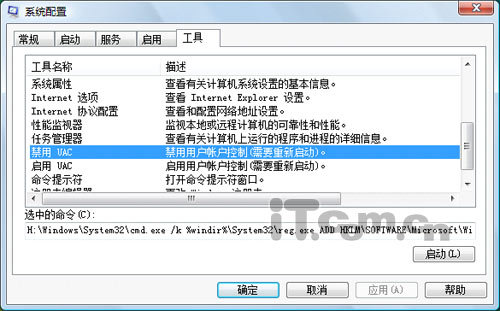
部分关闭用户安全控制功能
有时候我们不想来彻底关闭这个功能,那我们可以来关闭一部分操作。打开“运行”对话框,在里面输入“secpol.msc”并按回车,接着在打开的“本地安全策略”窗口中依次展开“本地策略—安全选项”,然后双击右侧窗口中的“用户账户控制:管理员批准模式中管理员的提示提升行为”,在弹出的属性窗口中选择“不提示,直接提升”,再点击“确定”按钮,这样重新启动一下系统就可以生效了。通过设置后,我们可以让用户安全控制功能不再对管理类的操作进行提示,但是对文件类的操作还是会有提示的(如图2)。
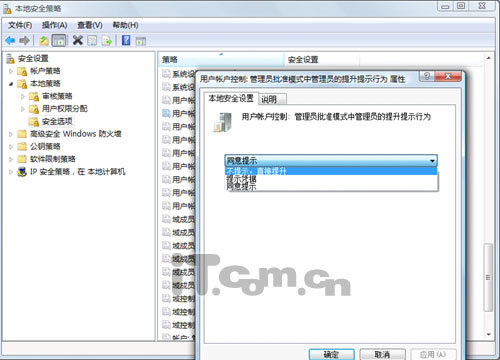
关闭用户安全控制功能提示
对于一些经常需要操作的常规软件,我们可以来关闭它的用户安全控制提示,采用一次授权的方式就可以了,这样可以减少一些提示的次数。比如我们想在使用“控制面板”的时候不弹出用户安全控制的提示,那可以在桌面上右键点击鼠标,在弹出的菜单中选择“新建—快捷方式”,在输入项目的位置栏中输入“control.exe”,再点击“下一步”按钮直到完成,这样就在桌面上创建了一个控制面板的快捷方式(如图3)。
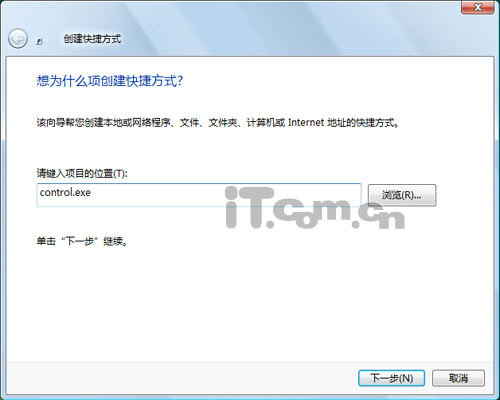
以后要运行“控制面板”时,只要右击刚才创建的快捷方式,选择“以管理员身份运行”,这时需要进行一次用户安全控制的验证,不过以后的操作就都以管理员的权限进行了,那就不需要进行验证了,也就不会弹出提示窗口了。
| Word教程网 | Excel教程网 | Dreamweaver教程网 | Fireworks教程网 | PPT教程网 | FLASH教程网 | PS教程网 |
| HTML教程网 | DIV CSS教程网 | FLASH AS教程网 | ACCESS教程网 | SQL SERVER教程网 | C语言教程网 | JAVASCRIPT教程网 |
| ASP教程网 | ASP.NET教程网 | CorelDraw教程网 |
 QQ:2693987339(点击联系)购买教程光盘
QQ:2693987339(点击联系)购买教程光盘